Veja nosso passo a passo escrito abaixo ou também assista o vídeo:
O que é necessário para começar ?🤔
- 💻Um computador
- 💎Sistema Empsis
Como fazer:
Conforme imagem acima, no Sistema Empsis, você precisa ir na aba “Compras” e clicar no botão “Autorização de fornecimento”, veja os passos a seguir:
Primeiro passo clique no botão azul Inserir, depois clique duas vezes no campo “Fornecedor” para selecionar o fornecedor o qual você vai fazer o Pedido de Compra, conforme imagens:
Segundo passo é informar a Condição de Pagamento e a Forma de Pagamento, basta clicar nas flechinhas apontadas para baixo e selecionar a opção desejada, conforme imagem:
Terceiro passo é colocar os produtos, clique no botão +Itens e depois clique duas vezes no campo Código, selecione o produto a ser colocado no pedido:
Em seguida informe a Quantidade a ser comprada desse produto, Valor Unitário e clique no botão Confirmar para adicionar o produto:
Para colocar mais produtos, basta fazer o mesmo processo.
Quarto passo é colocar os serviços caso tenha, clicando no botão +Serviços, depois no campo Código e então é só escolher o serviço a ser colocado no Pedido clicando duas vezes no mesmo:
Em seguida informe a Quantidade, Valor Unitário e clique no Confirmar para adicionar o serviço ao Pedido de Compra:

Para colocar mais serviços, basta fazer o mesmo processo.
Quinto passo, você pode adicionar Anexos no pedido de compra, basta clicar na aba conforme imagem abaixo:
Depois clique no botão +Adicionar:
Procure e selecione o seu arquivo desejado e clique no botão Abrir:
Último passo é clicar no botão Confirmar:
E depois no botão “Imprimir” , conforme imagem:
Agora é só salvar ou imprimir o seu Pedido de Compra:
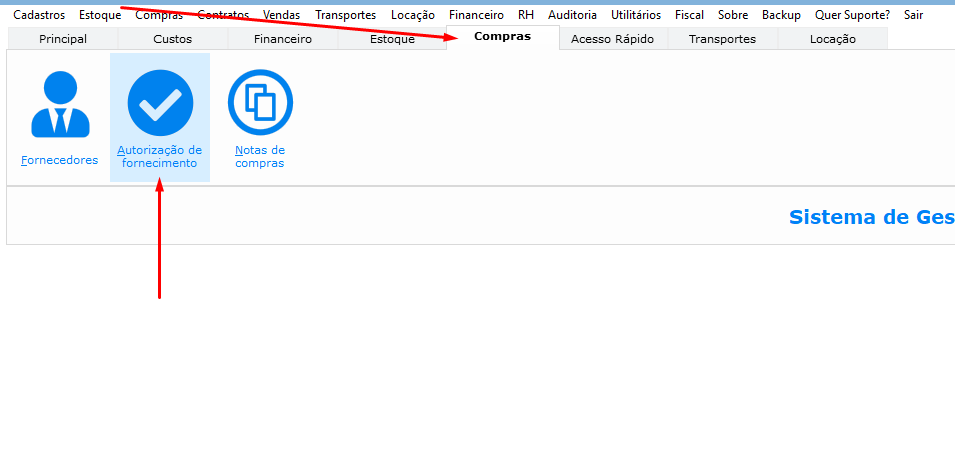
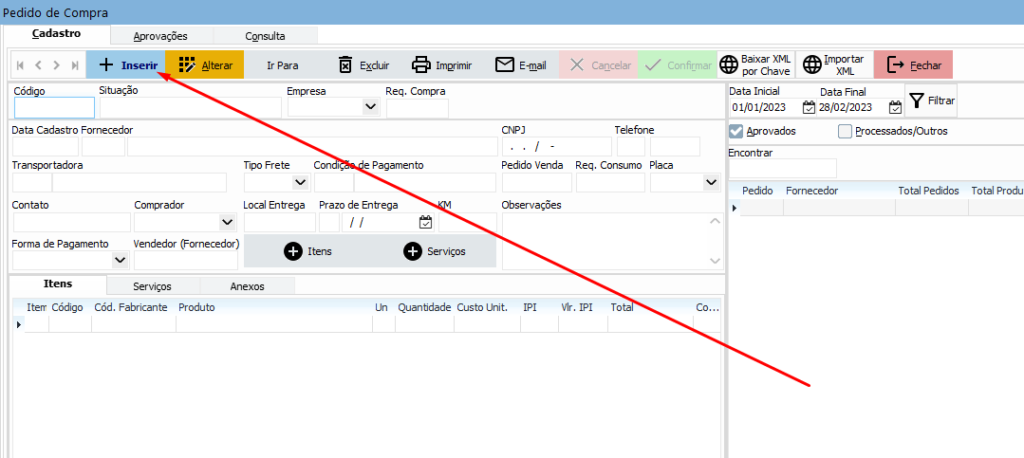
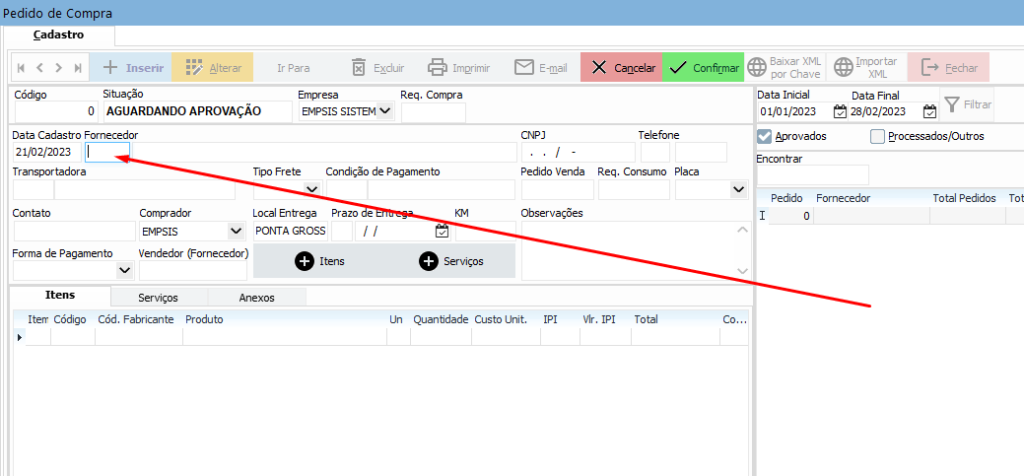
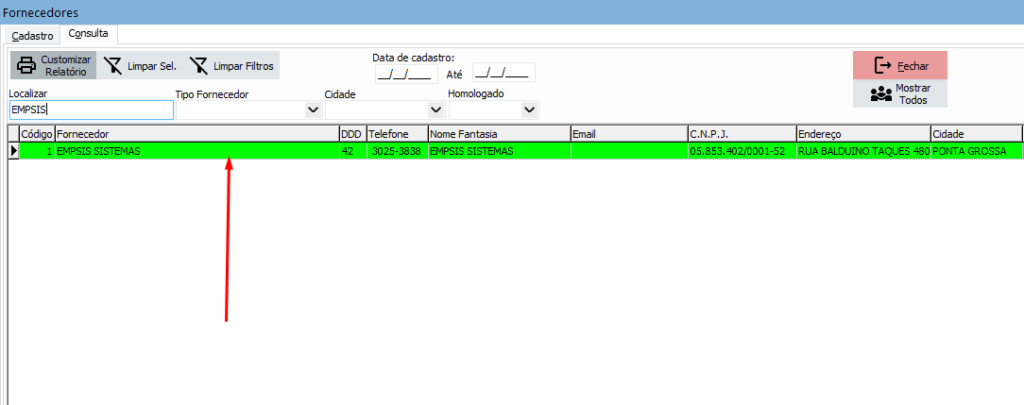
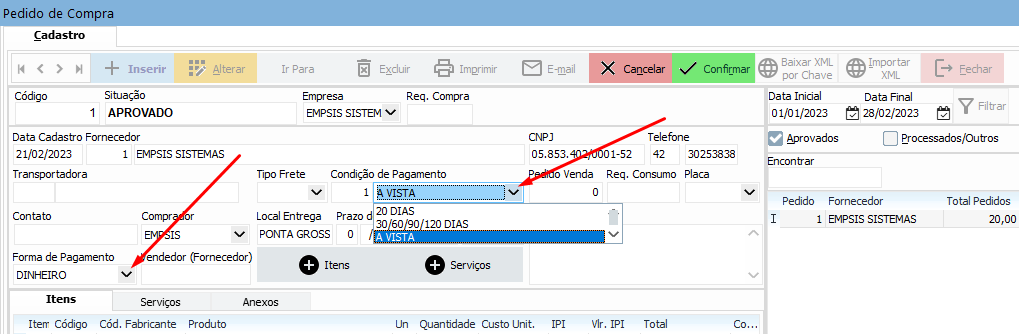
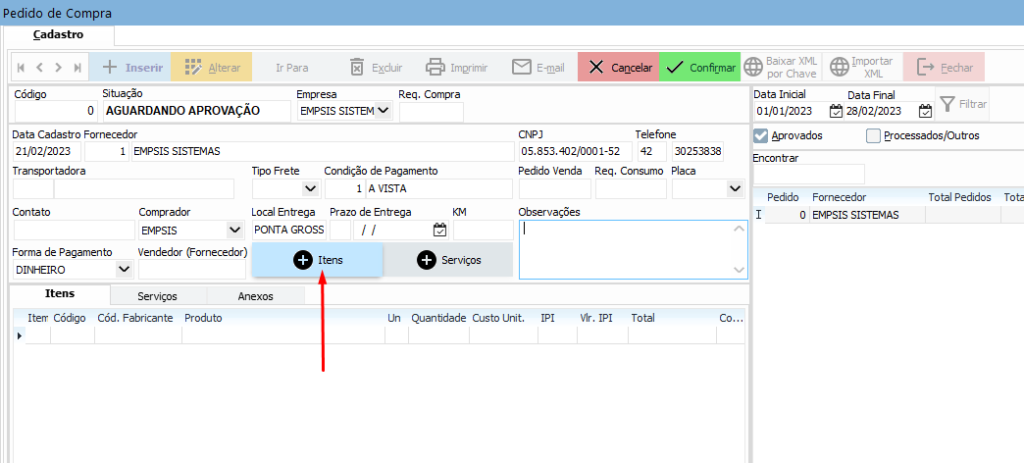
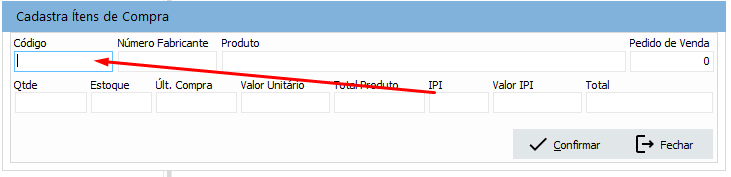
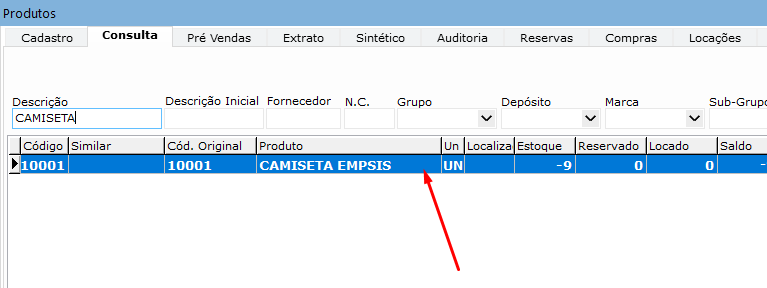
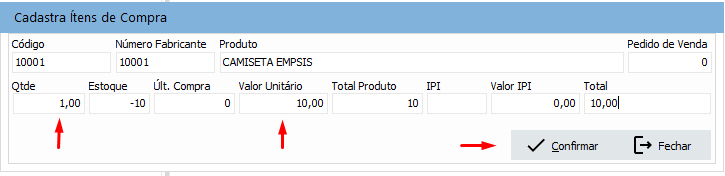
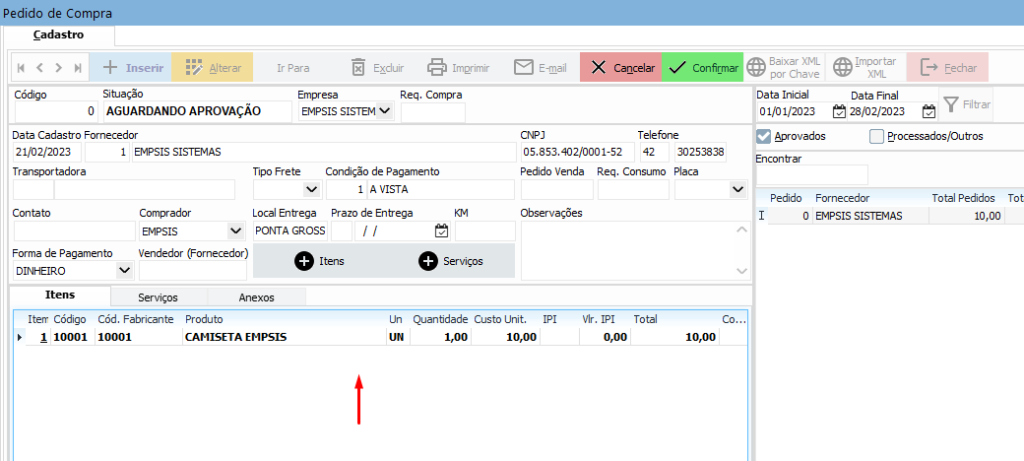
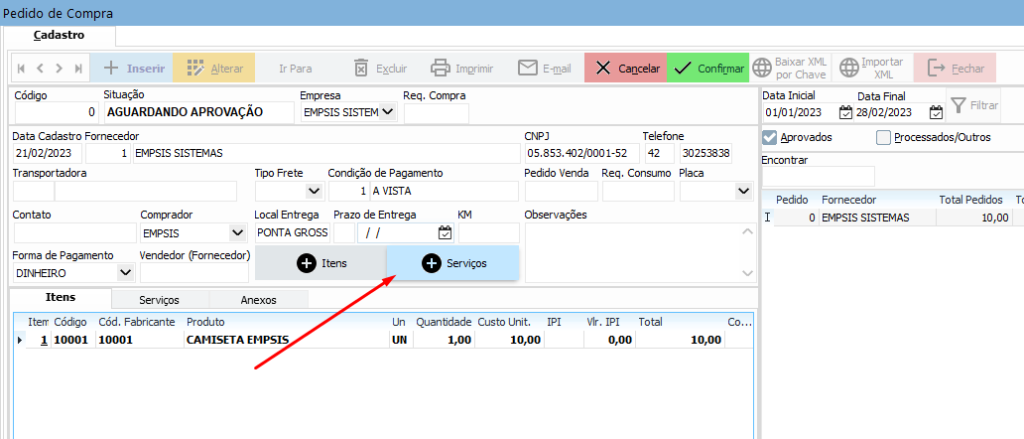

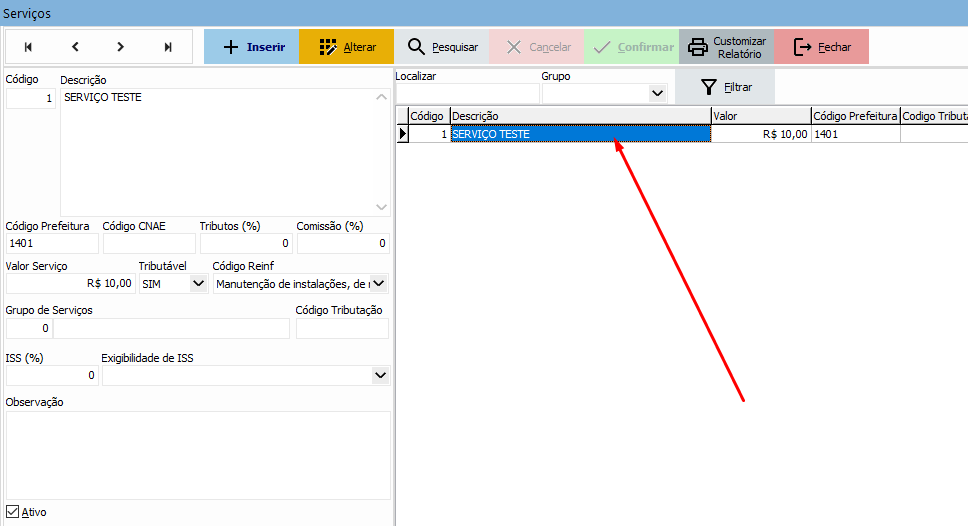
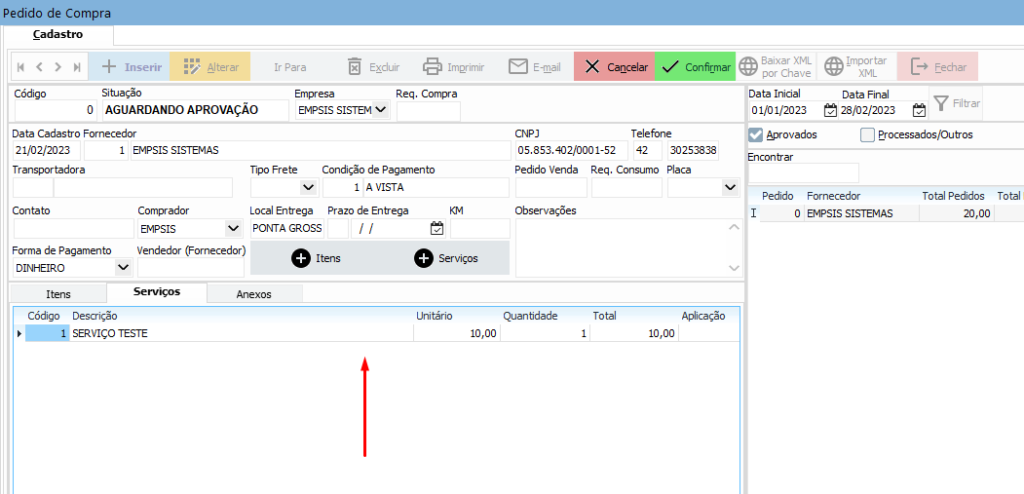
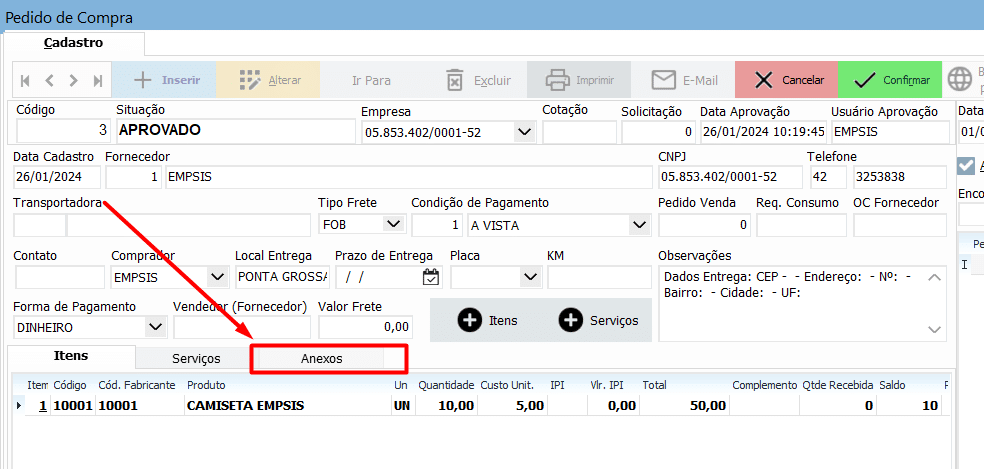
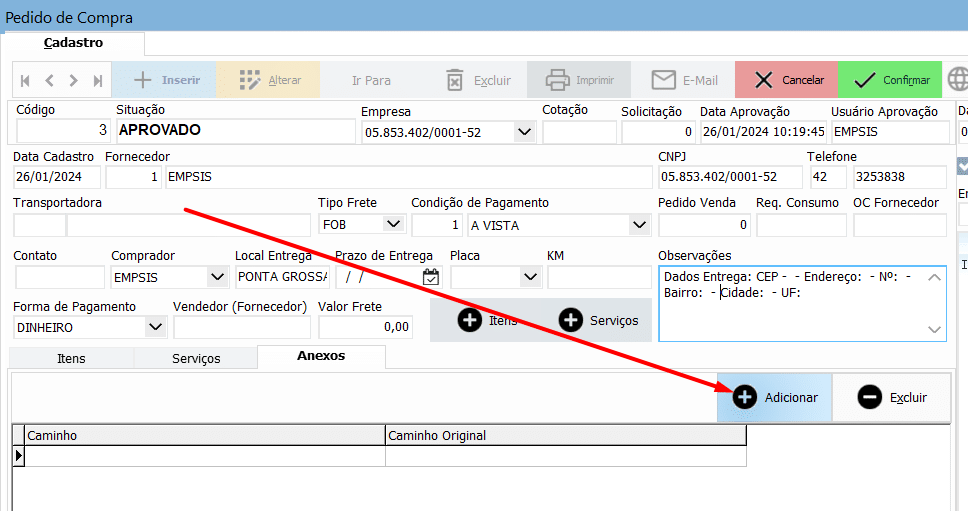
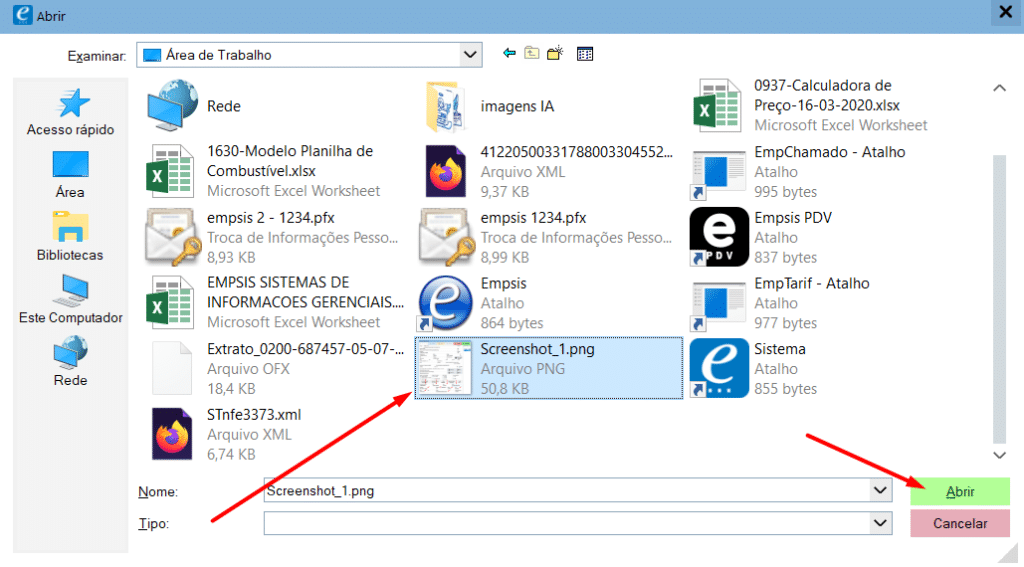
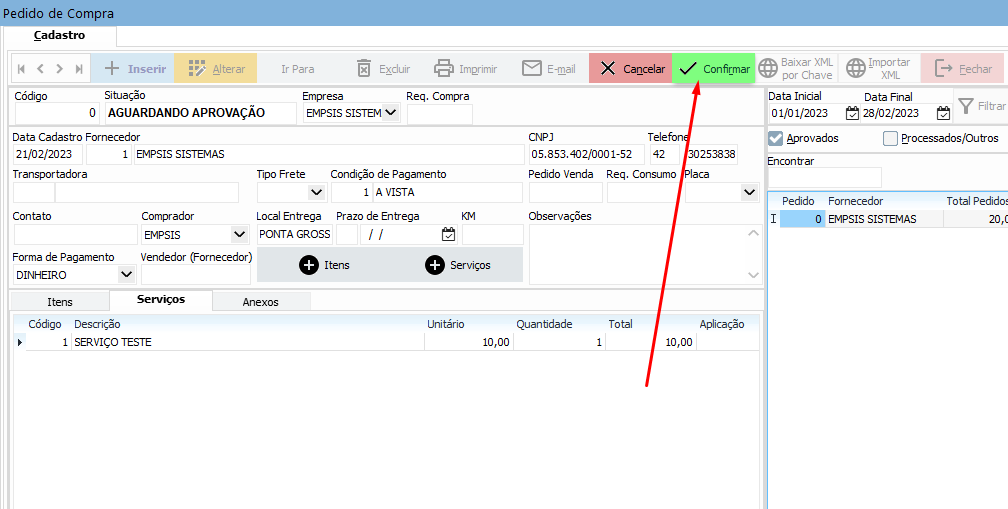
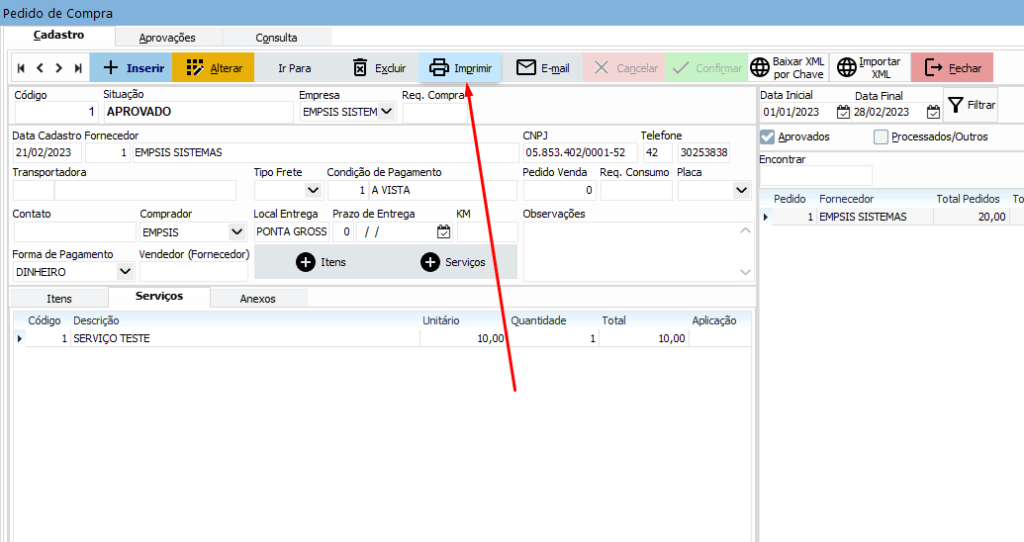
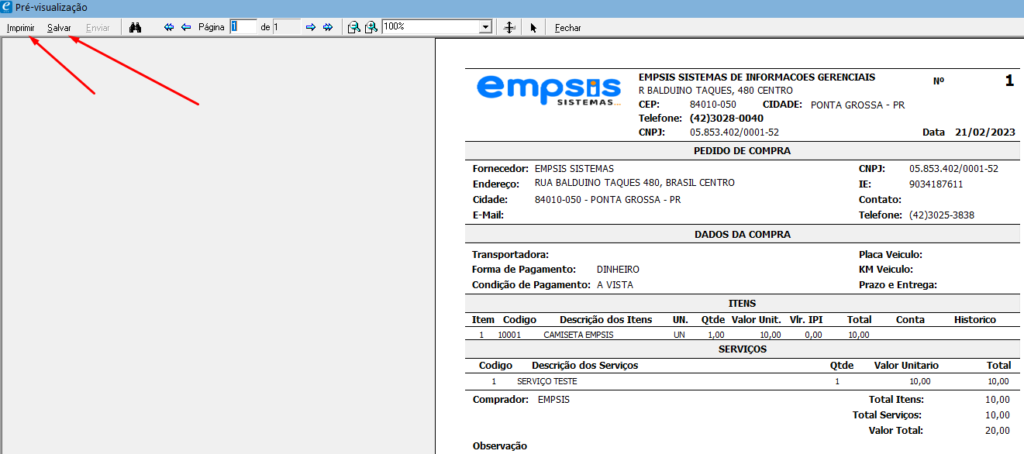
2 respostas